Strona główna > Skanowanie > Skanowanie za pomocą przycisku skanowania urządzenia > Skanowanie do edytowalnego pliku tekstowego przy użyciu OCR
Skanowanie do edytowalnego pliku tekstowego przy użyciu OCR
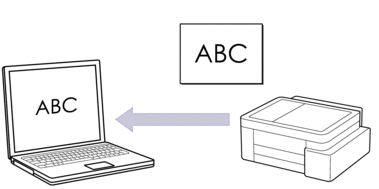
- Funkcja skanowania do OCR jest dostępna dla niektórych języków.
Skanowanie z urządzenia:
Przy użyciu Brother iPrint&Scan należy wybrać posiadane urządzenie.
Przy użyciu Brother iPrint&Scan zmień ustawienia skanowania, np. typ pliku i lokalizację zapisu pliku.
Więcej informacji

 Powiązane informacje: Zmienianie ustawień przycisku skanowania z aplikacji Brother iPrint&Scan
Powiązane informacje: Zmienianie ustawień przycisku skanowania z aplikacji Brother iPrint&Scan Skanowanie z komputera:

 Powiązane informacje: Skanowanie przy użyciu aplikacji Brother iPrint&Scan (Windows/Mac)
Powiązane informacje: Skanowanie przy użyciu aplikacji Brother iPrint&Scan (Windows/Mac)
DCP-T530DW/DCP-T535DW/DCP-T536DW/DCP-T730DW/DCP-T735DW/DCP-T830DW/DCP-T835DW
- Naciśnij przycisk
 (Skanuj (Scan)).
(Skanuj (Scan)). - Naciśnij przycisk
 lub
lub  , aby wybrać opcję [Skanuj do PC], a następnie naciśnij przycisk OK.
, aby wybrać opcję [Skanuj do PC], a następnie naciśnij przycisk OK. - Naciśnij przycisk
 lub
lub  , aby wybrać opcję [OCR], a następnie naciśnij przycisk OK.
, aby wybrać opcję [OCR], a następnie naciśnij przycisk OK. - Jeśli urządzenie jest podłączone do sieci, naciśnij przycisk
 lub
lub  , aby wybrać komputer, do którego chcesz wysłać dane, a następnie naciśnij przycisk OK.
, aby wybrać komputer, do którego chcesz wysłać dane, a następnie naciśnij przycisk OK. 
Jeśli na wyświetlaczu LCD pojawi się prośba o numer PIN, za pomocą panelu sterowania wprowadź czterocyfrowy numer PIN dla komputera, a następnie naciśnij przycisk OK.
- Wykonaj jedną z następujących czynności:
- Aby zmienić ustawienia, przejdź do kolejnego kroku.
- Aby użyć ustawień domyślnych, naciśnij przycisk Start Mono (Mono Start) lub Start Kolor (Colour Start).

Opcja [Ustaw. koloru] zależy od ustawień domyślnych. Naciśnięcie przycisku Start Mono (Mono Start) lub Start Kolor (Colour Start) nie powoduje zmiany ustawień koloru.
- Naciśnij Opcje Kopiowania/Skanowania (Copy/Scan Options).
 Aby można było używać opcji skanowania, do urządzenia należy podłączyć komputer z zainstalowanym oprogramowaniem Brother iPrint&Scan.
Aby można było używać opcji skanowania, do urządzenia należy podłączyć komputer z zainstalowanym oprogramowaniem Brother iPrint&Scan. - Urządzenie wyświetli monit o określenie tych ustawień skanowania. Naciśnij przycisk
 lub
lub  , aby wybrać żądaną opcję, a następnie przycisk OK, aby przejść do następnego ustawienia skanowania.
, aby wybrać żądaną opcję, a następnie przycisk OK, aby przejść do następnego ustawienia skanowania. - [Ustaw. koloru]
- [Rozdzielczość]
- [Typ pliku]
- [Rozm. dokumentu]
- [Autoprostow.]
- [Usuń kolor tła]
- [Ust. marginesów]
- Aby rozpocząć skanowanie, naciśnij Start Mono (Mono Start) lub Start Kolor (Colour Start).
 Opcja [Ustaw. koloru] zależy od wybranych ustawień. Naciśnięcie przycisku Start Mono (Mono Start) lub Start Kolor (Colour Start) nie powoduje zmiany ustawień koloru.
Opcja [Ustaw. koloru] zależy od wybranych ustawień. Naciśnięcie przycisku Start Mono (Mono Start) lub Start Kolor (Colour Start) nie powoduje zmiany ustawień koloru.
MFC-T930DW/MFC-T935DW
- Naciśnij przycisk
 (Skanuj (Scan)).
(Skanuj (Scan)). - Naciśnij przycisk
 lub
lub  , aby wybrać opcję [do komputera], a następnie naciśnij przycisk OK.
, aby wybrać opcję [do komputera], a następnie naciśnij przycisk OK. - Naciśnij przycisk
 lub
lub  , aby wybrać opcję [do OCR], a następnie naciśnij przycisk OK.
, aby wybrać opcję [do OCR], a następnie naciśnij przycisk OK. - Jeśli urządzenie jest podłączone przez sieć, naciśnij przycisk
 lub
lub  , aby wybrać komputer, do którego chcesz wysłać dane, a następnie naciśnij przycisk OK.
, aby wybrać komputer, do którego chcesz wysłać dane, a następnie naciśnij przycisk OK. 
Jeśli na wyświetlaczu LCD pojawi się prośba o numer PIN, za pomocą panelu sterowania wprowadź czterocyfrowy numer PIN dla komputera, a następnie naciśnij przycisk OK.
- Wykonaj jedną z następujących czynności:
- Aby zmienić ustawienia, przejdź do kolejnego kroku.
- Aby użyć ustawień domyślnych, naciśnij przycisk Start Mono (Mono Start) lub Start Kolor (Colour Start).
 Opcja [Ustaw. koloru] zależy od ustawień domyślnych. Naciśnięcie przycisku Start Mono (Mono Start) lub Start Kolor (Colour Start) nie powoduje zmiany ustawień koloru.
Opcja [Ustaw. koloru] zależy od ustawień domyślnych. Naciśnięcie przycisku Start Mono (Mono Start) lub Start Kolor (Colour Start) nie powoduje zmiany ustawień koloru.
- Naciśnij przycisk
 lub
lub  , aby wybrać opcję [Ustaw.skan.], a następnie naciśnij przycisk OK.
, aby wybrać opcję [Ustaw.skan.], a następnie naciśnij przycisk OK. 
Aby można było używać opcji [Ustaw.skan.], do urządzenia należy podłączyć komputer z zainstalowanym oprogramowaniem Brother iPrint&Scan.
- Naciśnij przycisk
 lub
lub  , aby wybrać opcję [Ustaw urządzenie], a następnie naciśnij przycisk OK.
, aby wybrać opcję [Ustaw urządzenie], a następnie naciśnij przycisk OK. - Wybierz ustawienia skanowania do zmiany, a następnie naciśnij przycisk OK.OpcjaOpisUstaw. koloru
Wybierz kolor skanowanego dokumentu.
RozdzielczośćWybierz rozdzielczość skanowania dokumentu.
Typ plikuWybierz format pliku dla dokumentu.
Rozm. dokum.Wybierz rozmiar dokumentu.
JasnośćWybierz poziom jasności.
KontrastWybierz poziom kontrastu.
Autoprostow.Skoryguj przekrzywione dokumenty podczas skanowania.
Ust. marginesówWyreguluj marginesy dokumentu.
Usuń tłoZmień ilość usuwanego koloru tła.
- Aby rozpocząć skanowanie, naciśnij Start Mono (Mono Start) lub Start Kolor (Colour Start).
 Opcja [Ustaw. koloru] zależy od wybranych ustawień. Naciśnięcie przycisku Start Mono (Mono Start) lub Start Kolor (Colour Start) nie powoduje zmiany ustawień koloru.
Opcja [Ustaw. koloru] zależy od wybranych ustawień. Naciśnięcie przycisku Start Mono (Mono Start) lub Start Kolor (Colour Start) nie powoduje zmiany ustawień koloru.



